LG M3203C, M3703C User Manual
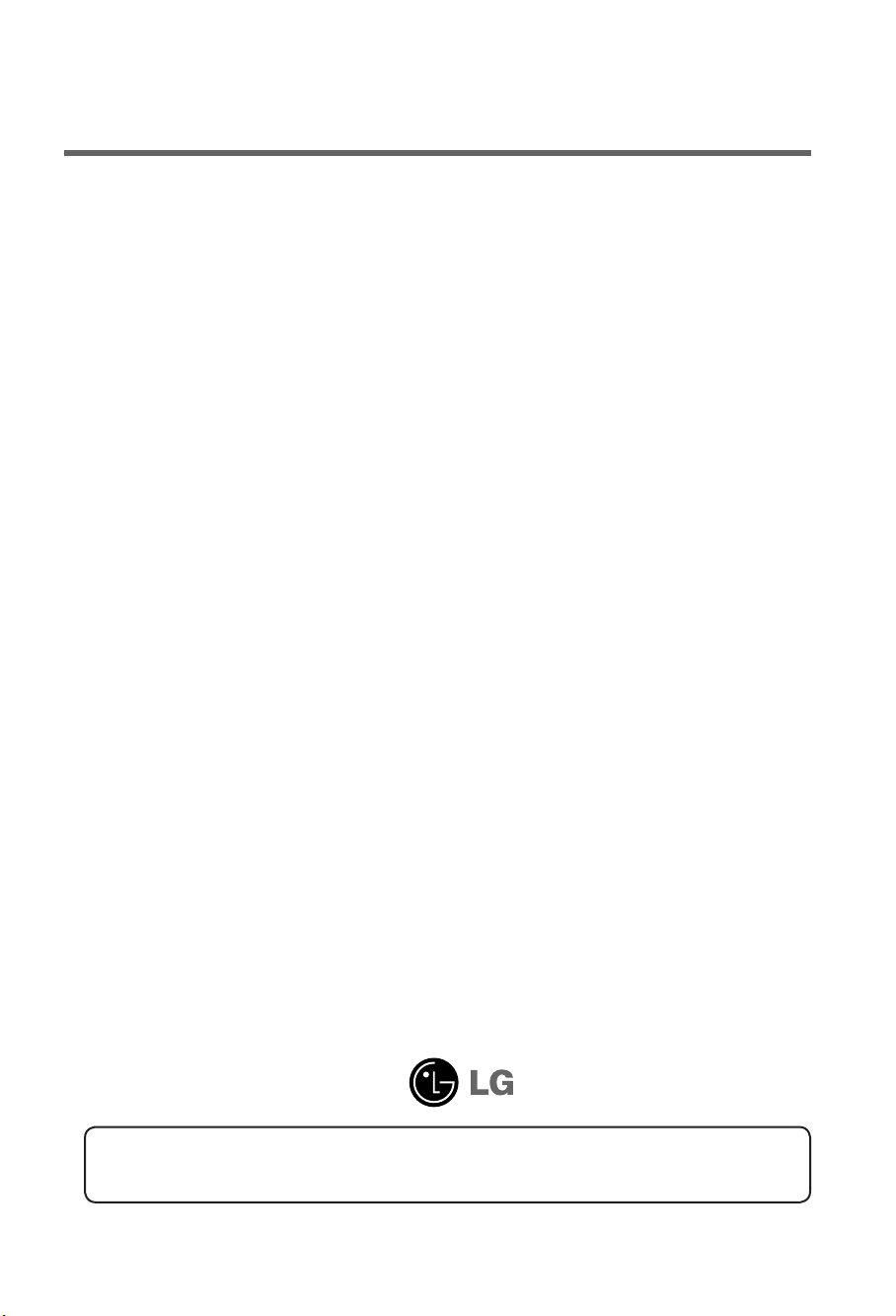
Manuel d’utilisation
M3203C
M3703C
V
euillez lire attentivement les Consignes de sécuritéavant d'utiliser cet appareil.Conservez
ce manuel (CD) à portée de main pour pouvoir le consulter facilement..
R
eportez-vous à l’étiquette du produit et transmettez l’information portée sur cette étiquette
àvotre distributeur chaque fois que vous faite appel au service après-vente.
Ce bruit bref est normal et ne signie pas que l’appareil souffre d’un
dysfonctionnement.
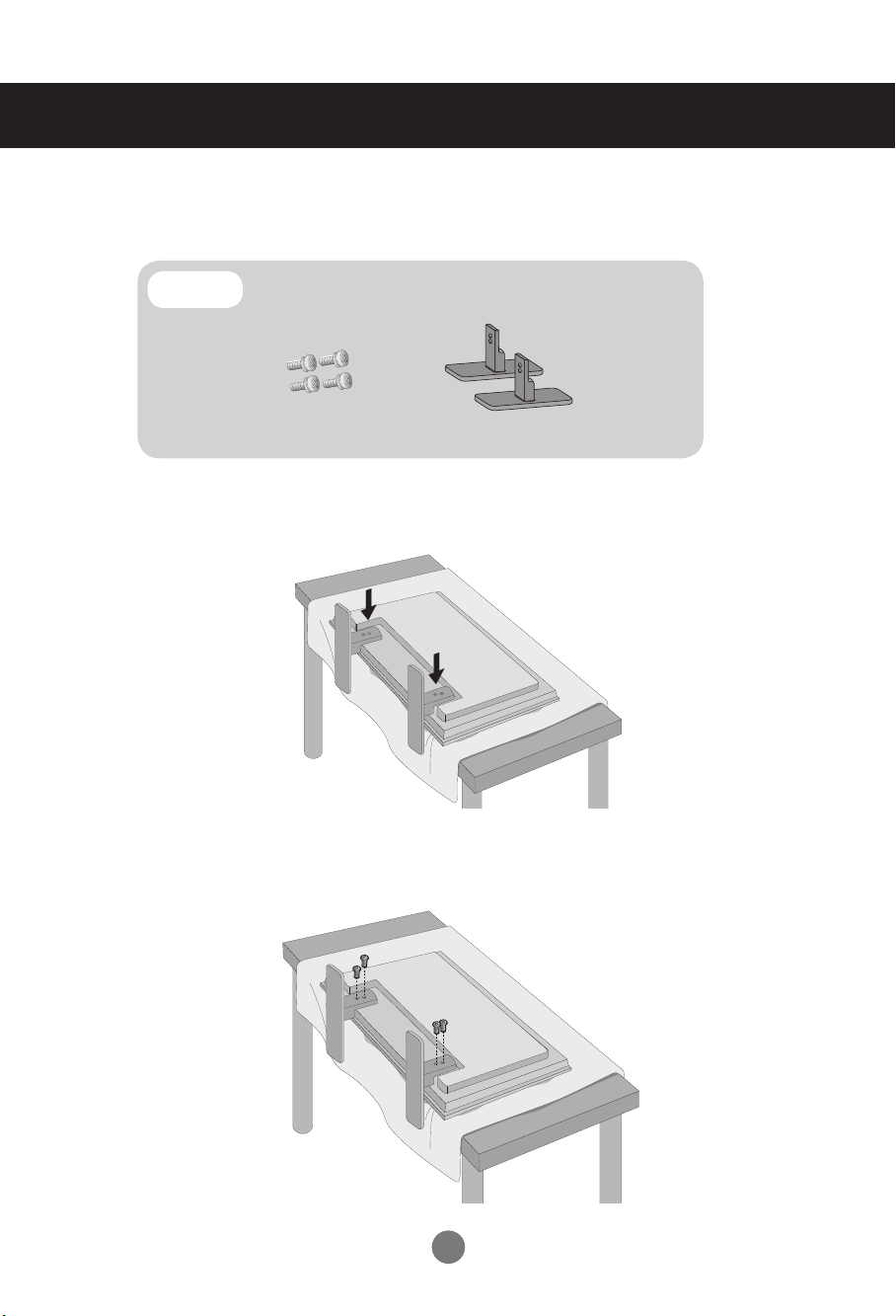
Connecter le pied
- Uniquement sur certains modèles.
1. Sortez les éléments du pied de la boîte et assemblez-les comme indiqué parl’illustration.
Eléments
Tout d’abord, contrôlez que tous les éléments suivantssont bien
présents.
Vis (4)
Pied (2)
2. Placez un chiffon doux sur la table et posez le produit avec l’écran vers lebas.
Connectez le pied comme indiqué par l’illustration suivante.
3. Utilisez les vis pour fixer le pied sur la face arrière du produit, comme indiquédans le
diagramme.
1
1
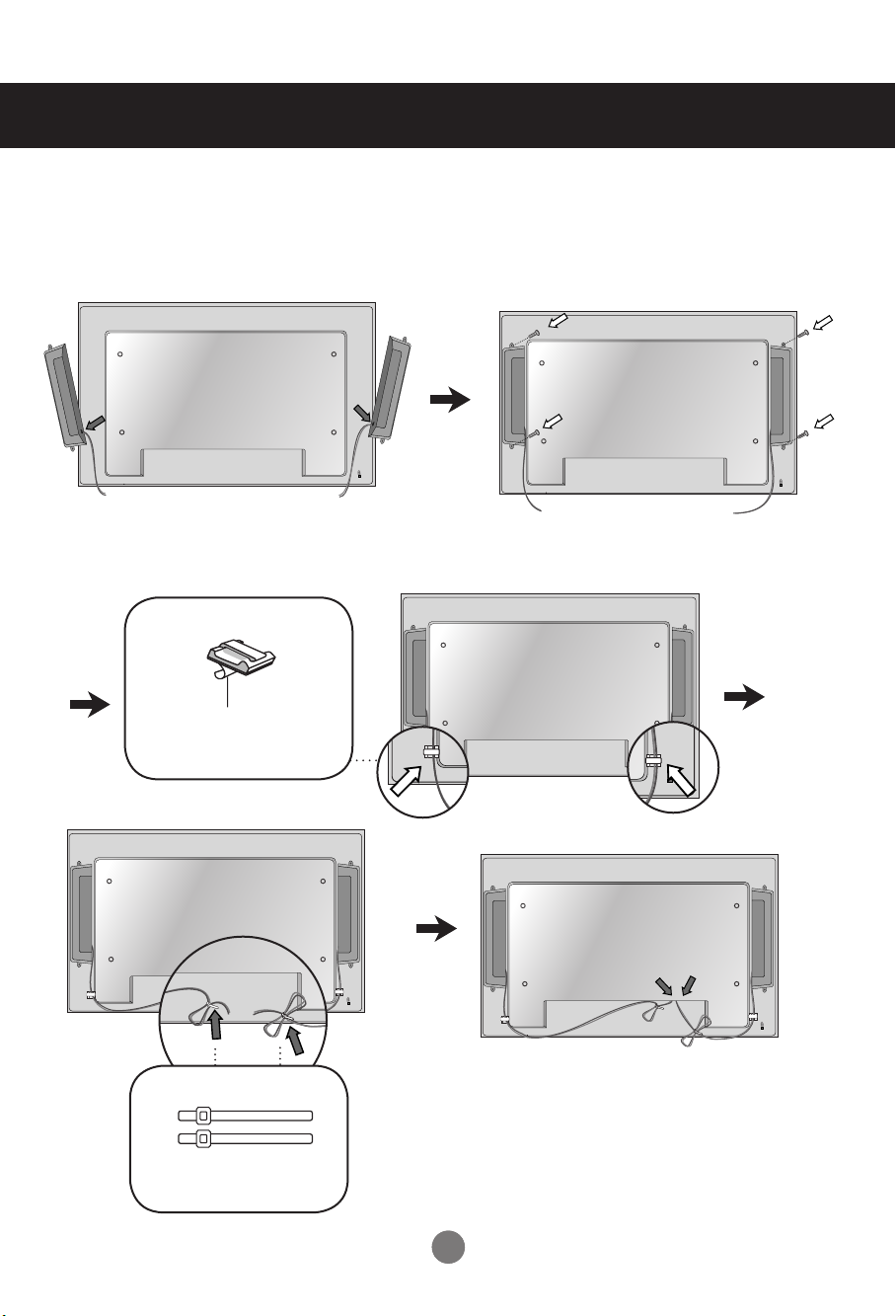
Connexion des haut-parleurs
- Uniquement sur certains modèles.
Après avoir monté le haut-parleur sur l’appareil en utilisant les vis montrées ci-dessous,
connectez les câbles des haut-parleurs.
Après avoir installé les haut-parleurs, utilisez les attaches-câbles et les colliers de serragepour
arranger les câbles des haut-parleurs.
Attache-câble
Retirez le papier.
* Cette caractéristique n'est pas disponible-
sur tous les modèles.
Collier de serrage
* Cette caractéristique n'est pas disponible-
sur tous les modèles.
Lorsque les enceintes sont installées.
* Raccordez la borne d’entrée en respec-tant les codes de
couleurs.
22
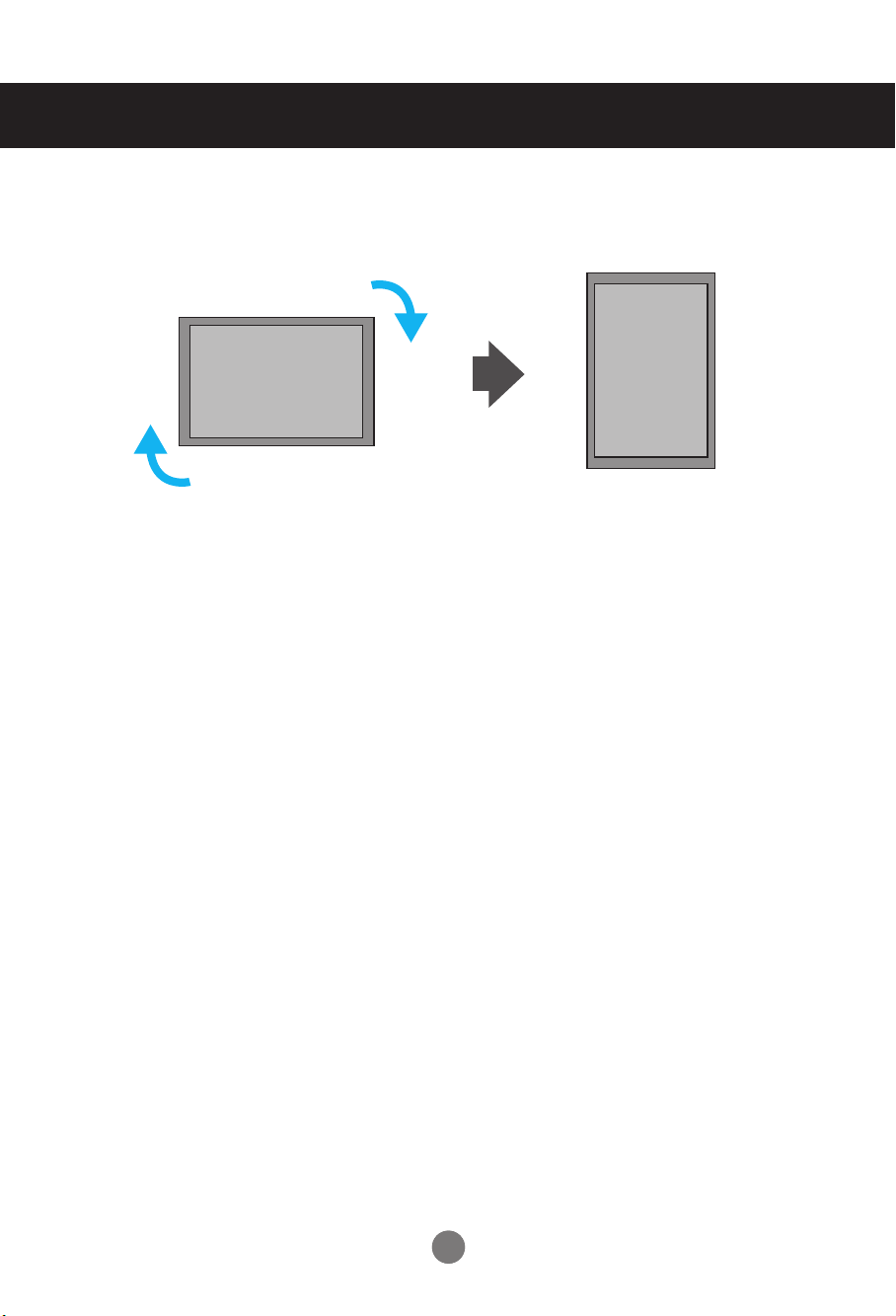
Pour installer la fonction Portrait
- Seulement M3203C
« Lorsque vous installez la fonction Portrait (Portrait), faites-la pivoterdans le
sens des aiguilles d’une montre lorsque vous êtes face à elle. »
3
3
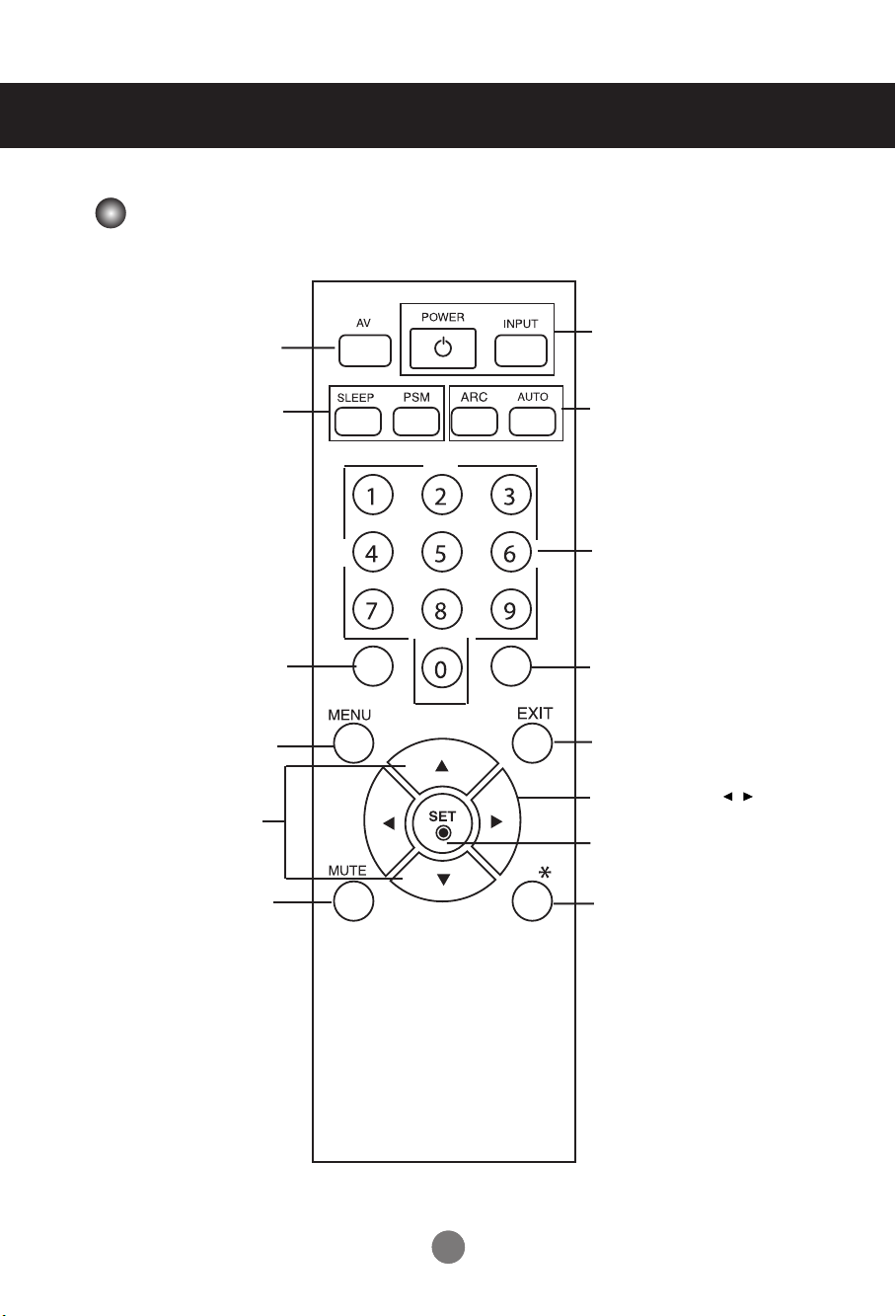
Utilisation de la télécommande
Désignation des touches de la télécommande
• Touche AV
• Touche de mise en veille
Réception des signaux AV, RGB
PC,HDMI/DVI, Component
L’appareil s’éteindra automatiquement
après un certain laps de temps.Appuyez
plusieurs fois sur cette touche pourdénir
un intervalle de temps approximatif.
• Touche PSM
Boutons de réglages vidéo
présélectionnés.
Aucune fonction n'est disponible.
•
Touche Menu
• Touches de direction
Haut/Bas
•Touche MUTE
• Touche de mise sous/hors tension
• Touche de sélection d'entrée
(reportez-vous à la page suivante)
• Touche ARC
Correction du format d’image.
Boutons des options de formatd’image.
• Touche Auto
fonction de réglage automatique (opéra-
tionnelle uniquement pour le signal
analogique)
Aucune fonction n'est disponible
Aucune fonction n'est
disponible
•Touche Exit (Sortie)
• Touches Volume
Volume haut et bas
• Touche Check
(Confirmation)
Aucune fonction n'est
disponible
44
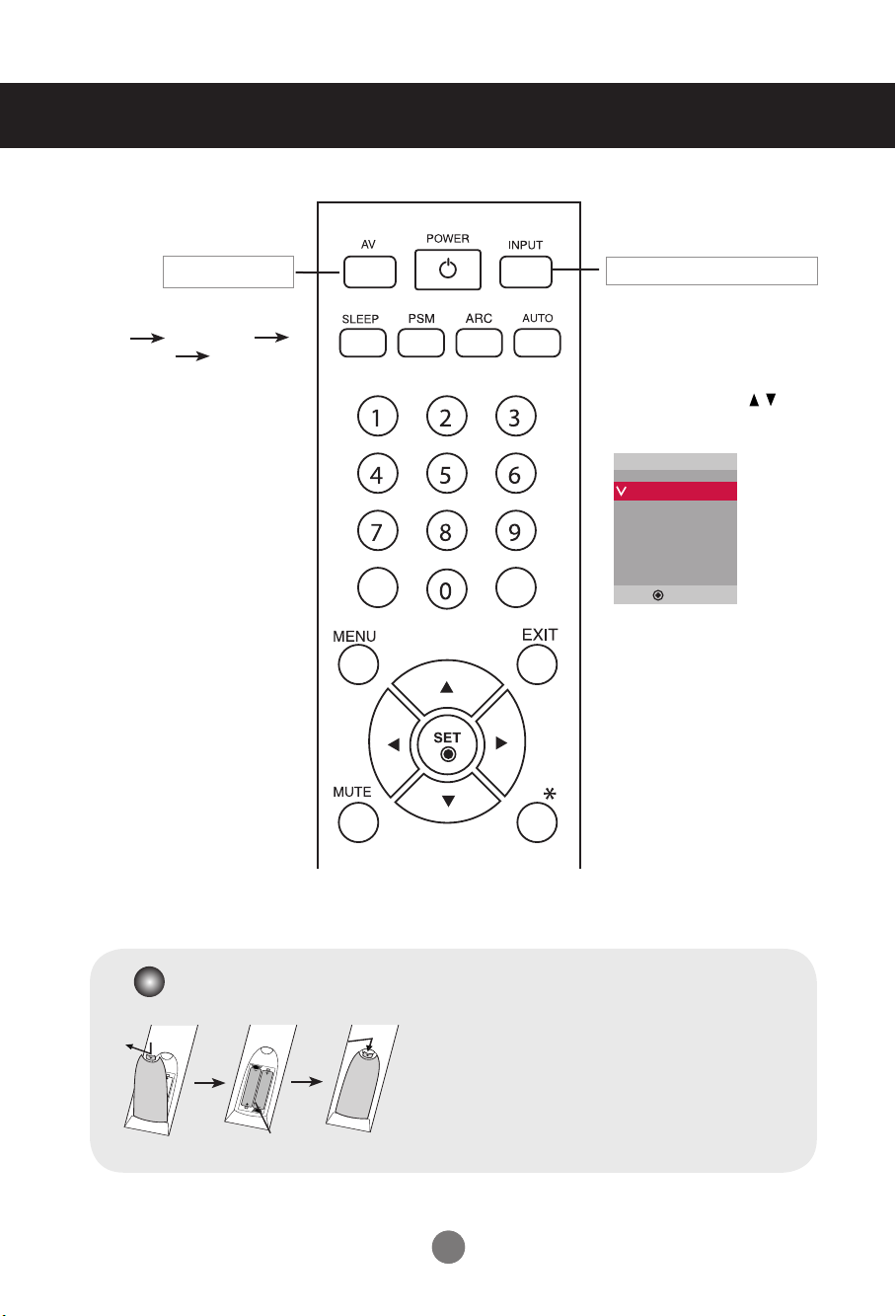
Utilisation de la télécommande
•Touche AV
Boutons vidéo
AV Component
RGB PC HDMI/DVI
• Touche de sélection d'entrée
Si vous appuyez une fois
surcette touche, la fenêtre
d’entréede signaux suivante
apparaîtra.Sélectionnez le
type de signalde votre choix
à l'aide destouches .
Sources
AV
Component
RGB PC
HDMI/DVI
▲▼
Insertion des piles dans la télécommande.
1. Faites glisser le couvercle du compartiment à piles.
2. Introduisez les piles en respectant les polarités
(+/-).
3. Refermez le couvercle du compartiment à piles.
• Veillez à ne pas jeter les piles usagées mais à utiliser les
AAA Type
moyens de recyclage afin de protéger l'environnement.
55
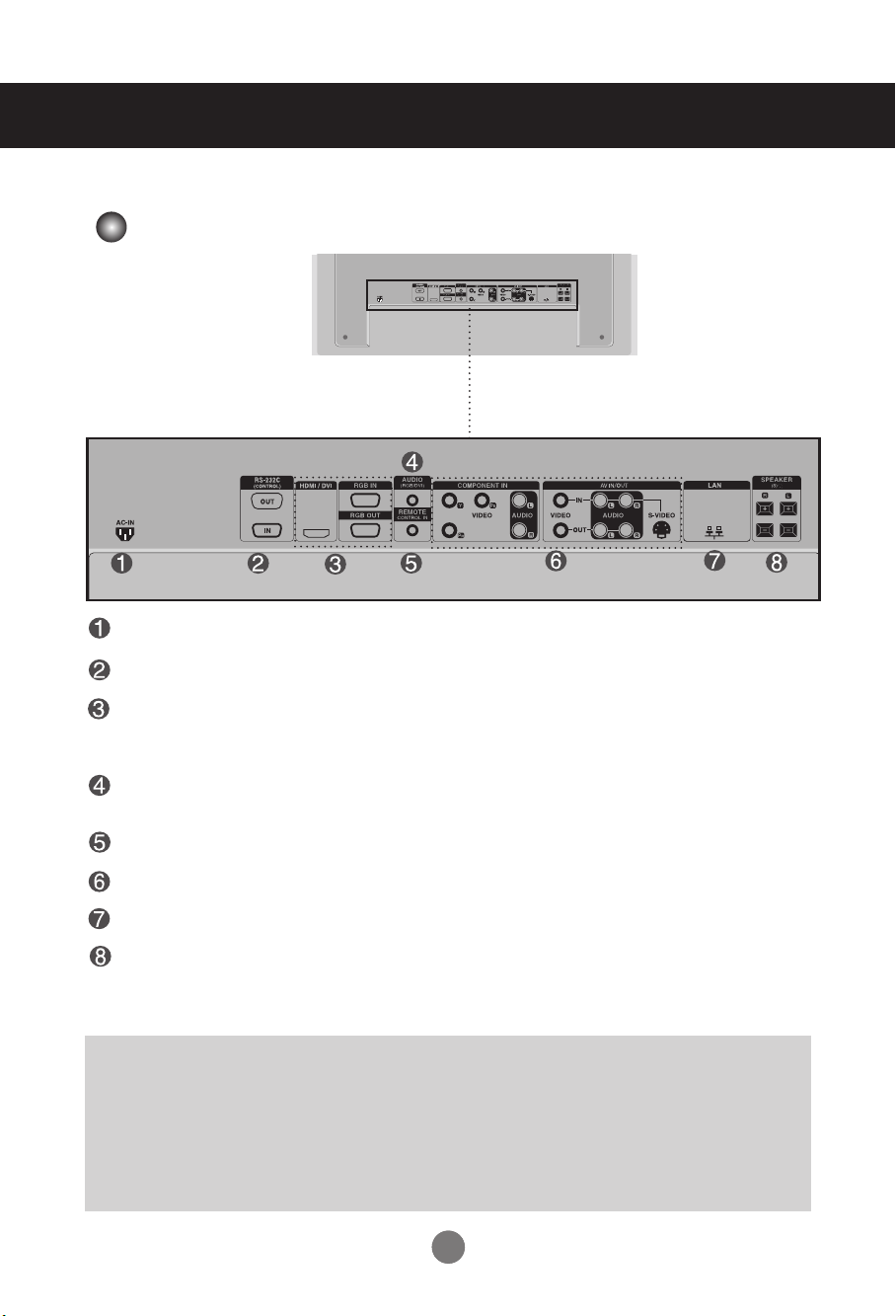
Désignation et fonctions des commandes
* Il se peut que l’image de l’appareil dans ce Mode d'emploi soit différente de l’image actuelle.
Vue arrière
Connecteur d’alimentation : connexion du cordon d’alimentation
Ports série RS-232C
Prises d’entrée du PC
: HDMI prend en charge l’entrée HD (High Denition) et la norme HDCP (High-bandwidth
Digital Content Protection). Certains appareils nécessitent HDCP pour afcher les signaux HD.
Prise audio du PC
: connexion du câble audio à la prise *LINE OUT (prise de sortie de ligne) de la carte audio du PC.
Port de la télécommande câblée
Port de AV
Port de LAN
Ports de haut-parleurs
*LINE OUT
Borne utilisée pour se connecter au haut-parleur, y compris à un amplificateur (Amp) intégré. Veillez à
contrôler la borne de connexion de la carte audio du PC avant de vous connecter. Si la sortie audio de
la carte audio du PC n’a qu’une seule sortie de haut-parleur (Speaker Out), baissez le volume de votre
PC.
Si la sortie audio de la carte audio du PC admet et une sortie de haut parleur (Speaker Out), et une
sortie de ligne (Line Out), passez en sortie de ligne à l'aide du cavalier de la carte (consultez le manuel
de la carte audio).
66
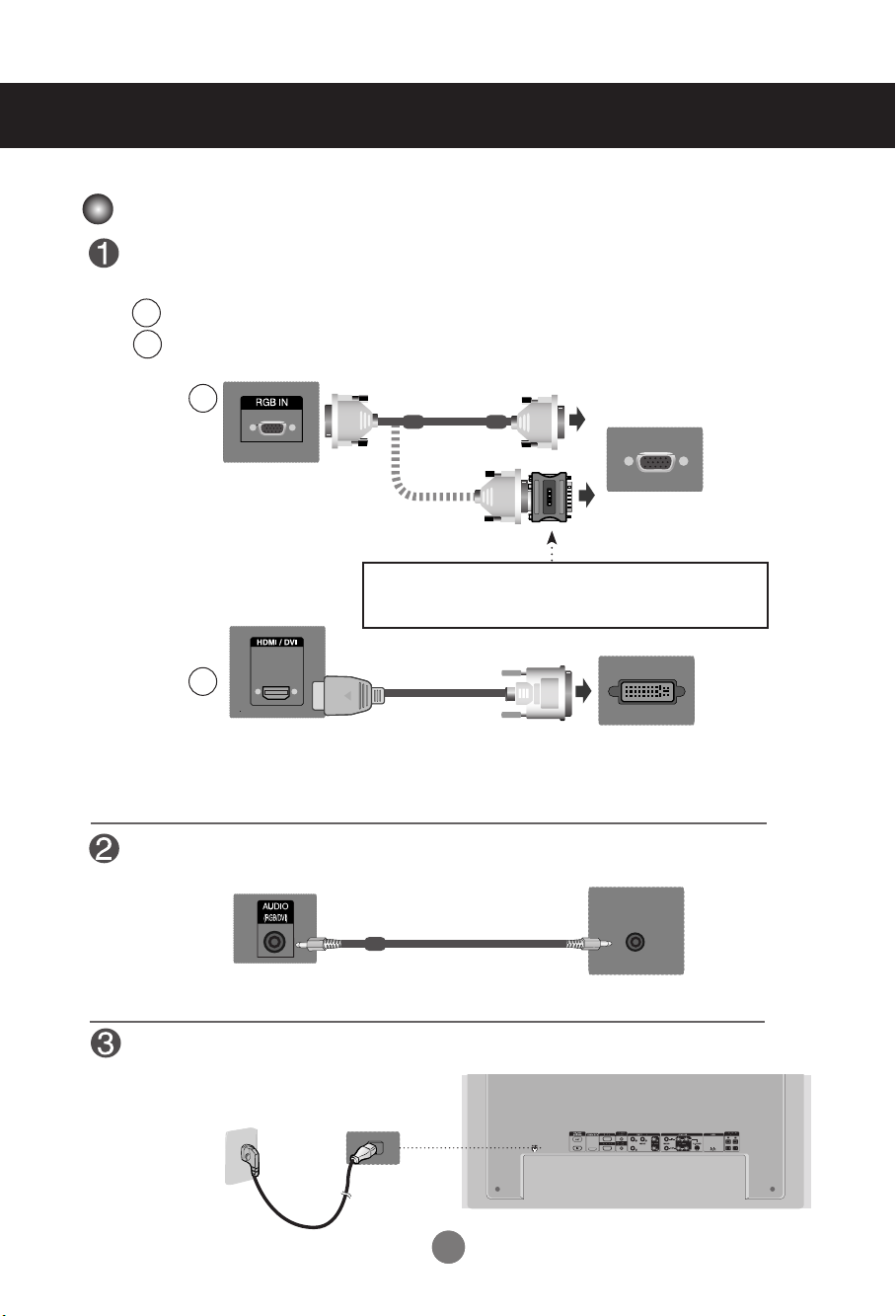
Connexion aux matériels externes
Branchement à un PC
Vériez tout d’abord que l'ordinateur, l’appareil et les périphériques sont éteints.
Raccordez alors le câble du signal d’entrée.
Raccordement avec le câble du signal d’entrée D-Sub.
A
Raccordement avec le câble de signal d’entrée HDMI-DVI. (non fourni)
B
* Si vous utilisez une connexion HDMI PC, un problème de compatibilité risque de se poser.
A
PC
Panneau arrière de l’appareil.
PC/
MAC
Adaptateur Macintosh (non fourni)
Veuillez utiliser l’adaptateur standard Macintosh et non l'adaptateur
incompatible vendu dans le commerce. (Système de signaux différent)
B
MAC
Panneau arrière de l’appareil.
* L’utilisateur doit utiliser des câbles interface blindés (câble D-sub 15 broches, câble DVI), avec coeur en ferrite
pour assurer la conformité standard du produit.
(non fourni)
PC
Raccordez le câble audio.
Panneau arrière de l’appareil.
Raccordez le cordon d’alimentation.
Panneau arrière de l’appareil.
77
PC
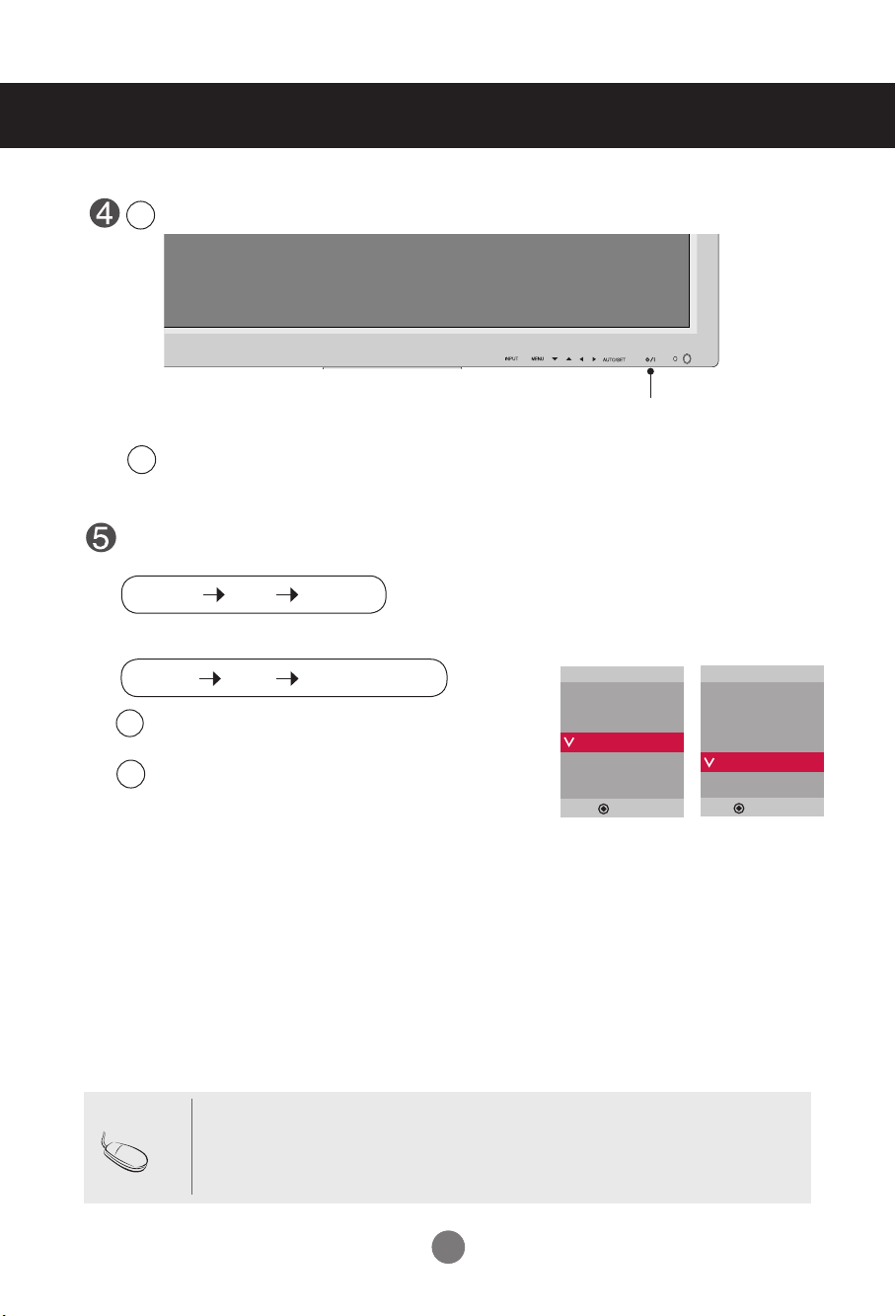
Connexion aux matériels externes
1
Mettez l’appareil sous tension à l'aide de la touche de mise sous tension située sur l'appareil.
TOUCHE DE MISE SOUS/HORS TENSION
Mettez votre PC sous tension.
2
Sélectionnez un signal d’entrée.
Appuyez sur la touche INPUT de la télécommande pour sélectionner le signal d'entrée.
INPUT SET
▼▲
Ou bien, appuyez sur la touche INPUT située à l’arrière de l’appareil.
INPUT
Raccordement avec un câble de signal d’entrée D-Sub.
A
•
Sélectionnez RGB PC : Signal analogique D-Sub de 15 broches
Raccordement avec un câble de signal d’entrée HDMI-DVI.
B
• Sélectionnez HDMI/DVI: Signal numérique HDMI-DVI
Remarque
▼▲
•
Cómo realizar la conexión a dos ordenadores.
Conecte los cables de señal (HDMI-DVI) a cada ordenador.
Pulse el botón INPUT del mando a distancia para seleccionar el ordenador que quiere utilizar.
•
Realice la conexión directa a una toma de puesta a tierra o a una regleta (provista de tres
clavijas de conexión).
AUTO/SET
Sources
AV
Component
RGB PC
HDMI/DVI
▲▼
Sources
AV
Component
RGB PC
HDMI/DVI
▲▼
88
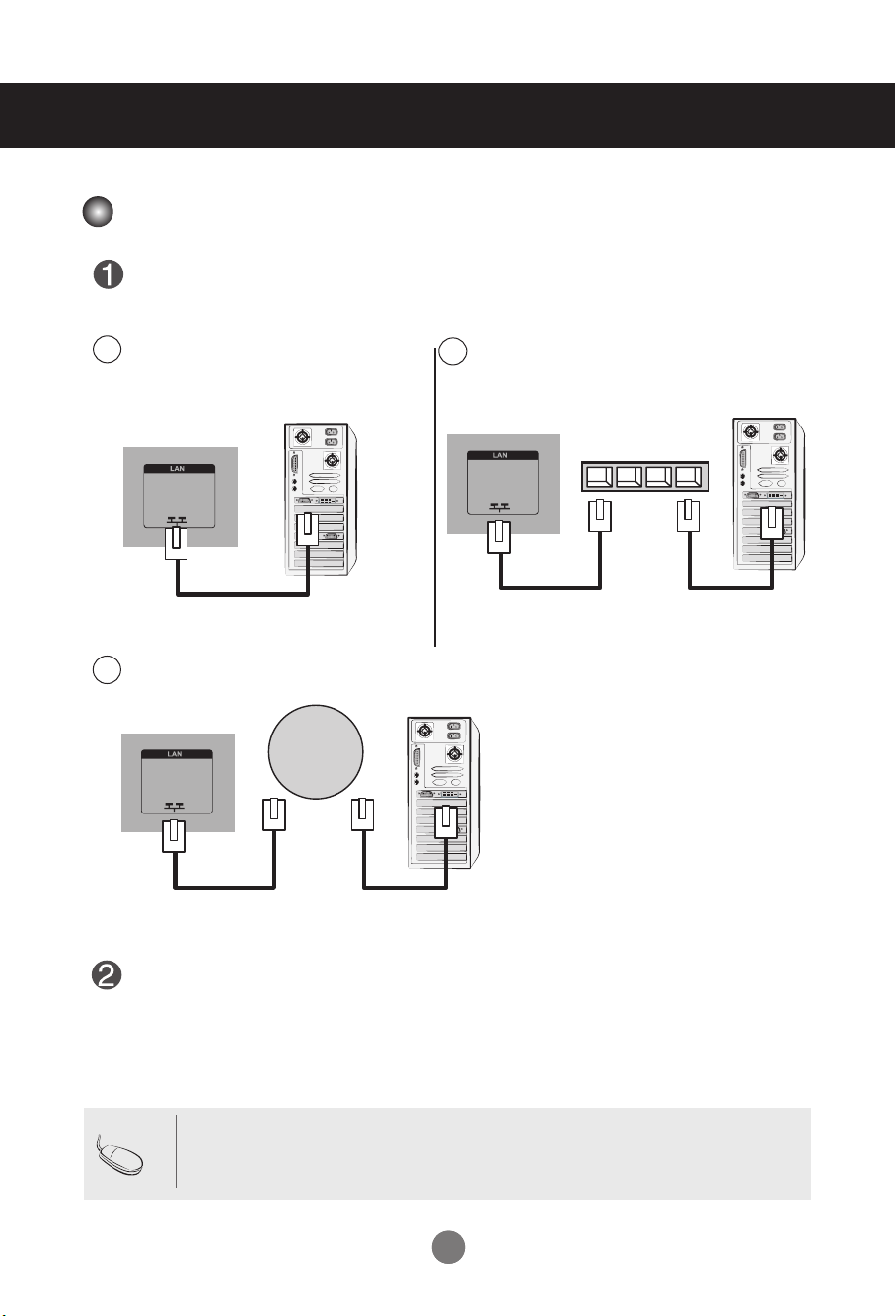
Connexion aux matériels externes
Network
PC Pour utiliser le LAN
Relier le câble LAN selon les indications de la gure ci-dessous.
Connectez directement le PC au
A
moniteur.
Utilisation d’un routeur (commutateur)
B
LAN
Appareil
Utilisation d’Internet.
C
LAN
Appareil
Connectez le câble LAN et installez le programme de gestion eZ-Net sur le CDROM.Pour plus d'informations sur le programme, veuillez vous reporter au guide
d'eZ-Netinclus dans le CD.
PC
LAN
Commutateur
Appareil
PC
PC
Remarque
• L’utilisation de LAN établit la communication entre votre PC et le moniteur et permet d’utilis-er les
menus affichés à l’écran sur le PC aussi bien que sur le moniteur.
99
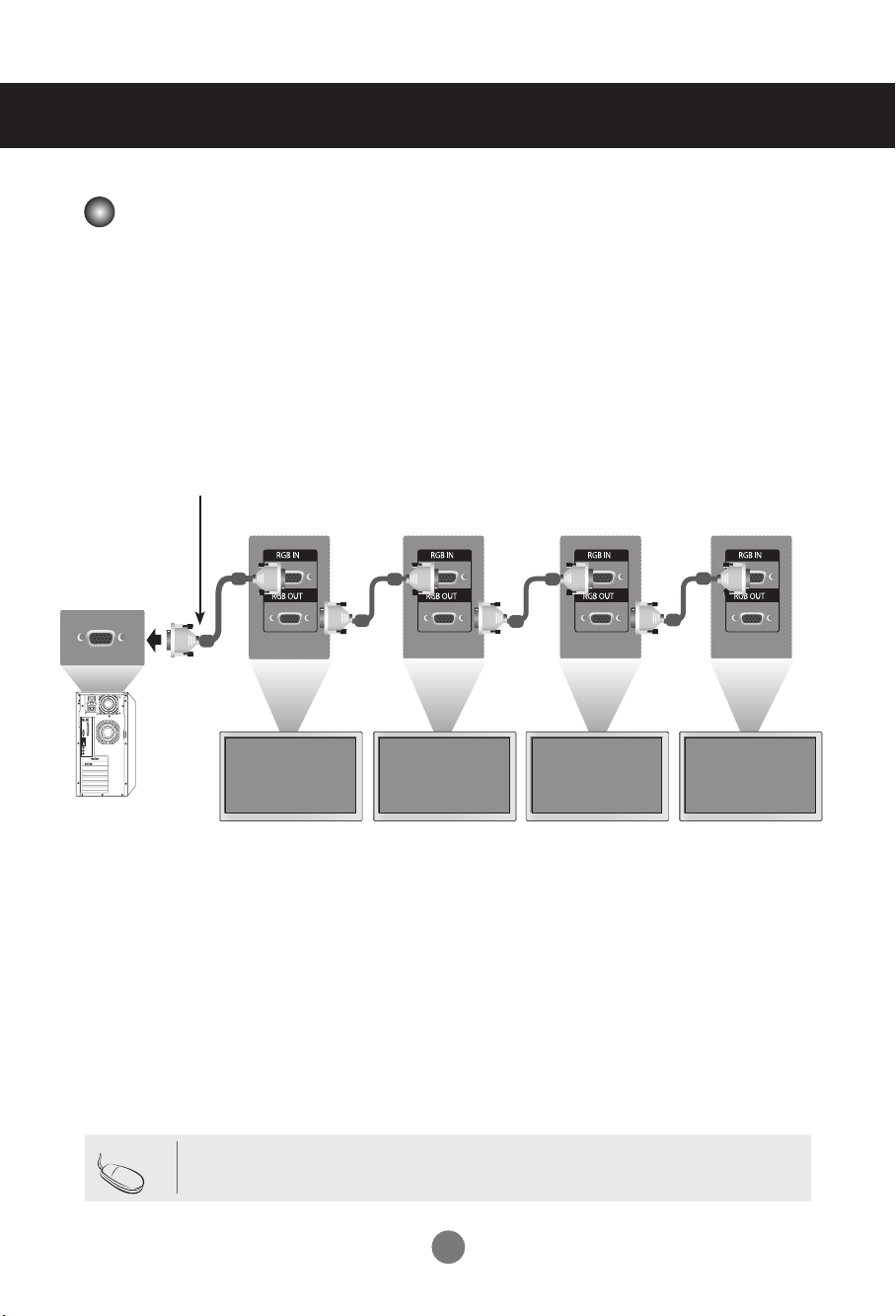
Connexion aux matériels externes
Moniteurs en marguerite
Utilisez cette fonction lorsque vous afchez les entrées ANALOG RGB (RGBANOLOGIQUES) entre un PC et un autre appareil.
•
Pour utiliser différents appareils raccordés entre eux
Raccordez une des extrémités du câble de signal d'entrée (câble du signal D-Sub à 15broches) au
connecteur RGB OUT(Sortie RGB) de l'appareil 1, puis raccordez l'autreextrémité au connecteur
RGB IN d’autres appareils.
Câble du signal D-Sub de 15
broches
PC
Remarque
Appareil 1
• Lors de connexions multiples d’entrée/sortie en format cascade, il est conseillé d’utiliser des câbles
sans pertes. Nous vous recommandons d'utiliser un distributeur de signal.
Appareil 2
1010
Appareil 3
Appareil 4
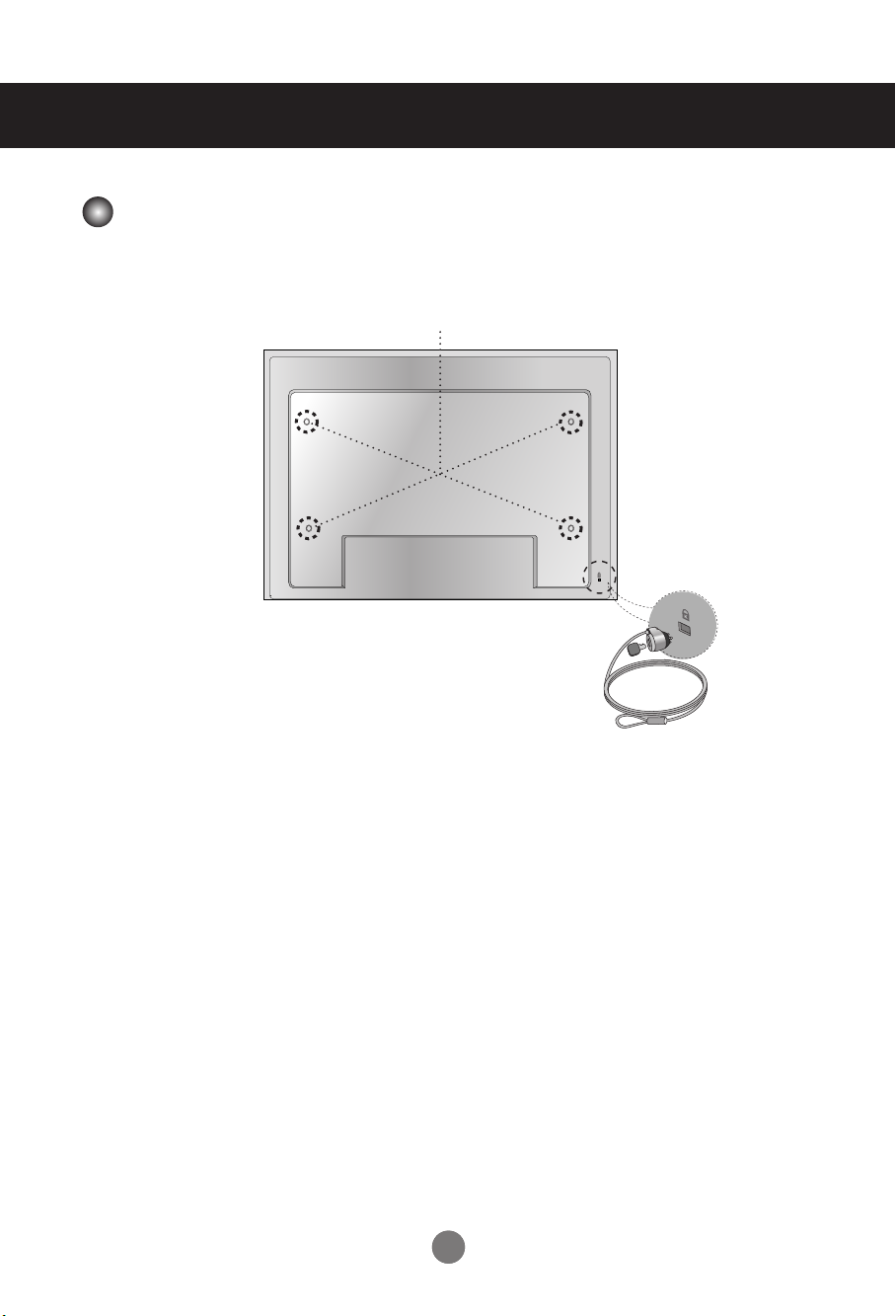
Connexion aux matériels externes
Support mural VESA FDMI
Ce produit prend en charge un dispositif de montage mural conforme VESA FDMI.Ces
montages sont achetés séparément, et ne sont pas disponibles auprès de LG.Reportez-vous
aux instructions fournies avec ce montage pour plus d’informations.
Dispositif de verrouillage antivol
Un connecteur pour verrou Kensingtonse trouve sur la
face arrière. Le câble etle verrou sont disponibles
séparément etne sont pas vendus par LG. Pour de
plusamples informations, consultez la paged’accueil du
site Internet de Kensington :http://www.kensington.com
1111
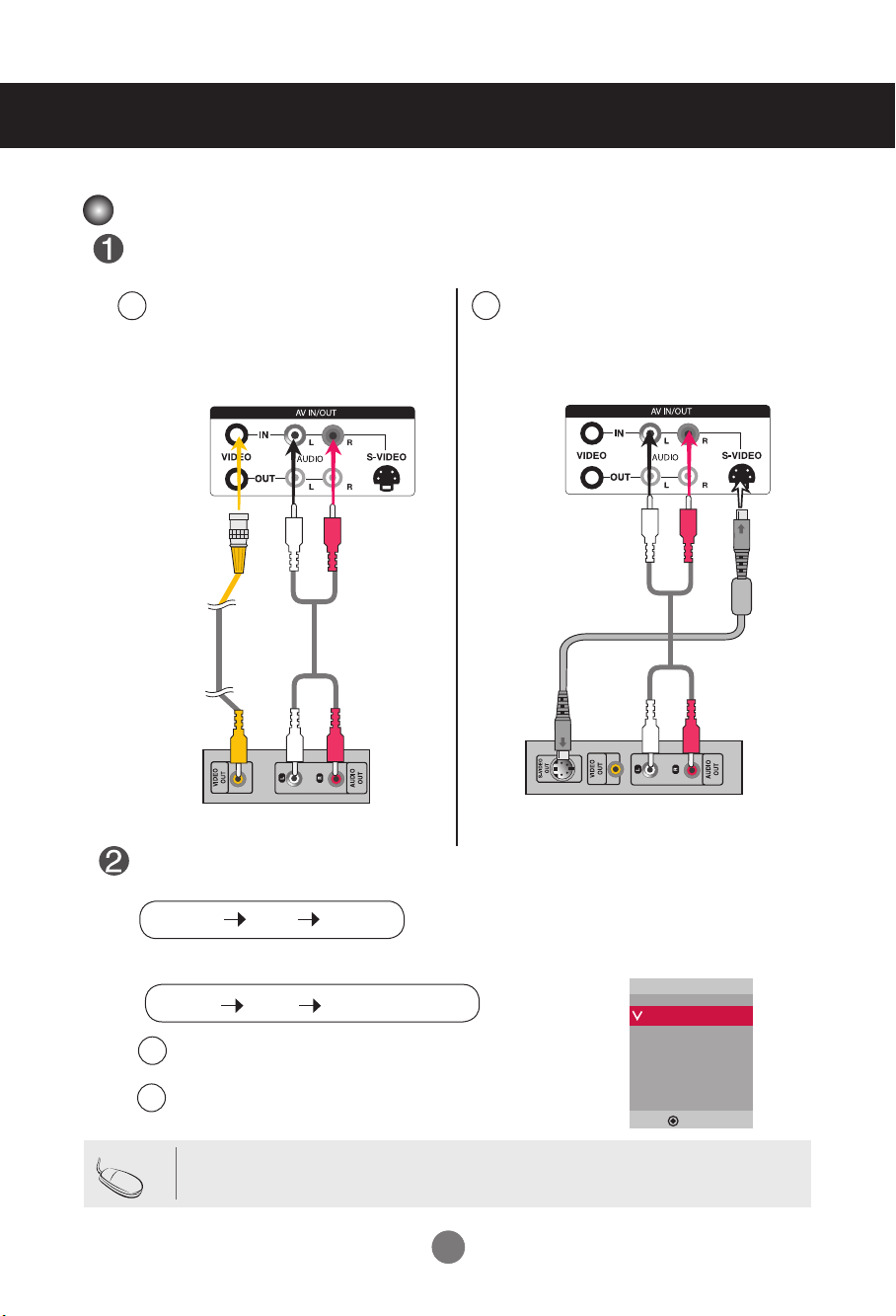
Connexion aux matériels externes
Entrée Vidéo
Raccordez le câble vidéo comme indiqué sur le schéma ci-dessous, puis raccordezle cordon d'alimentation (voir page 7).
Raccordement avec un câble BNC.
A
•
Raccordez la borne d’entrée
enrespectant les codes de couleurs.
Raccordement avec un câble S-Video.
B
•
Raccordez la borne d’entrée S-Video
pourobtenir une qualité d’image optimale.
Appareil
Câble BNC
(non fourni)
Récepteur magnétoscope / DVD
Câble Audio
(non fourni)
Câble Audio
(non fourni)
Récepteur magnétoscope / DVD
Appareil
Sélectionnez un signal d’entrée.
Appuyez sur la touche INPUT de la télécommande pour sélectionner le signal d'entrée.
INPUT SET
▼▲
Ou bien, appuyez sur la touche INPUT située à l’arrière de l’appareil.
Sources
AV
Component
RGB PC
HDMI/DVI
▲▼
A
B
Remarque
INPUT
Raccordement avec un câble BNC..
•
Raccordement avec un câble S-Video.
•
• Si le câble BNC et le câble S-Vidéo sont connectés à la fois, l’entrée S-Vidéo est prioritaire.
▼▲
Sélectionnez AV.
Sélectionnez AV.
AUTO/SET
Câble S-Video
(non fourni)
1212
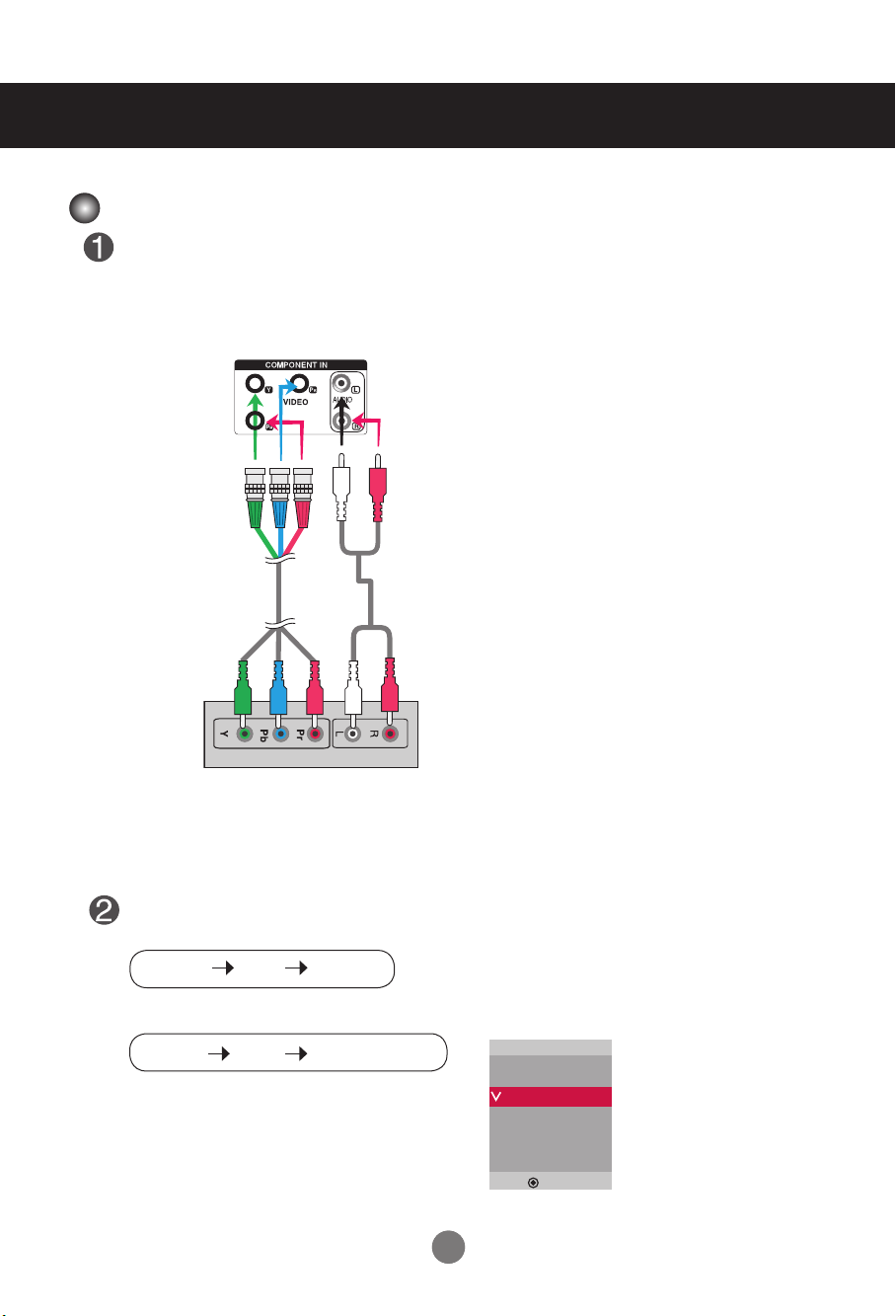
Connexion aux matériels externes
Entrée Component (480p/576p/720p/1080p/1080i/480i/576i)
Raccordez le câble vidéo/audio comme indiqué sur le schéma ci-dessous, puis rac-cordez
le cordon d'alimentation (voir page 7).
•
Raccordez la borne d’entrée en respectant les codes de couleurs.
Appareil
Câble BNC
(non fourni)
Câble Audio
(non fourni)
Récepteur TVHD
Remarque:
- Certains appareils nécessitent HDCP pour afcher les signaux HD.
- Component ne prend pas en charge HDCP.
Sélectionnez un signal d’entrée.
Appuyez sur la touche INPUT de la télécommande pour sélectionner le signal d'entrée.
INPUT SET
▼▲
Ou bien, appuyez sur la touche INPUT située à l’arrière de l’appareil.
INPUT
•
▼▲
Sélectionnez Component .
AUTO/SET
Sources
AV
Component
RGB PC
HDMI/DVI
1313
▲▼
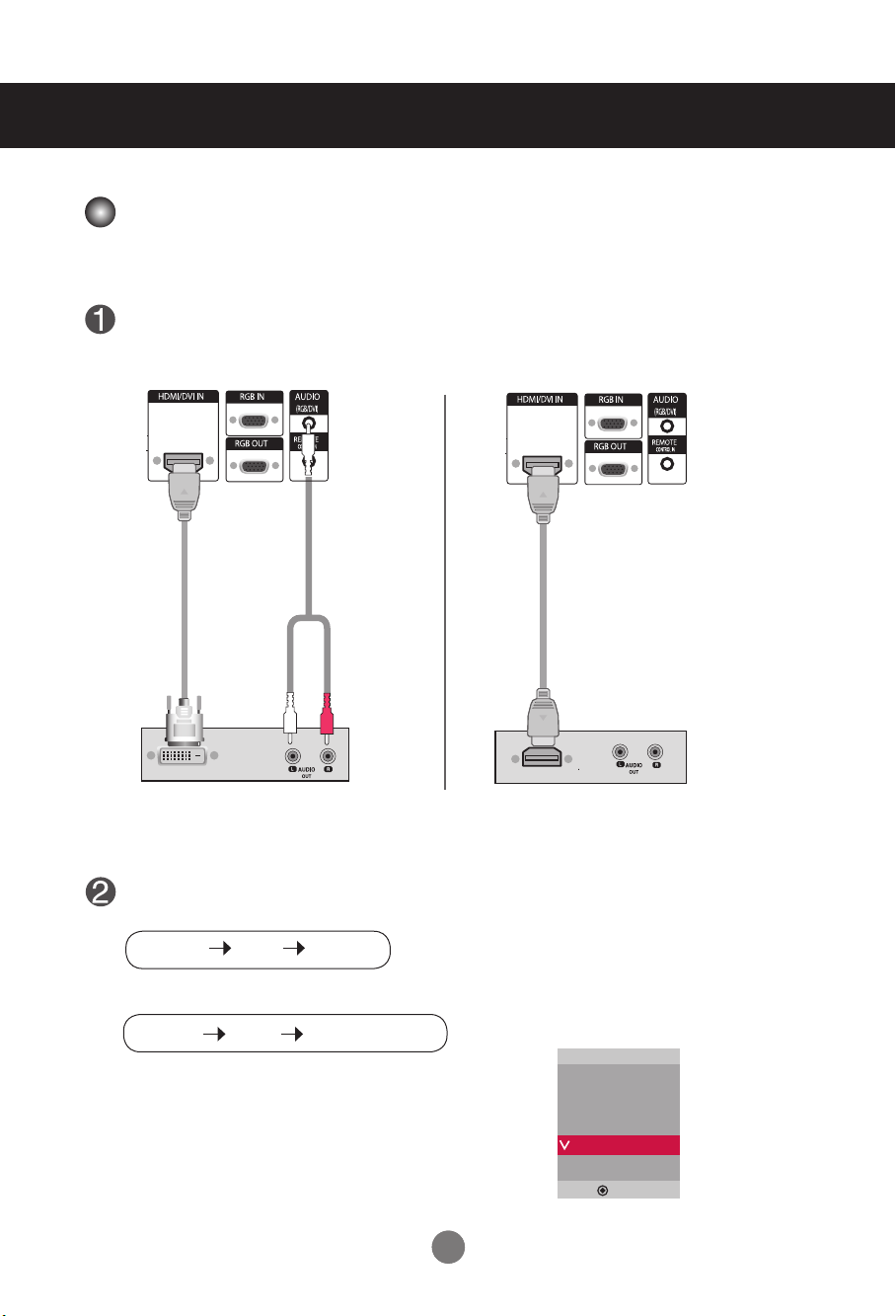
Connexion aux matériels externes
Entrée HDMI (480p/576p/720p/1080i/1080p)
- HDMI prend en charge l’entrée HD (High Denition) et la norme HDCP (High-bandwidth DigitalContent Protection). Certains appareils nécessitent HDCP pour afcher les signaux HD.
Raccordez le câble vidéo/audio comme indiqué sur le schéma ci-dessous, puis rac-cordez
le cordon d'alimentation (voir page 7).
Appareil
Câble audioHDMI-DVI
(non fourni)
Câble audio
RCA-PC
(non fourni)
Boîtier décodeurmagnétoscope /
DVD
Boîtier décodeurmagnétoscope
Appareil
Câble audio HDMI
(non fourni)
/ DVD
Remarque : Dolby Digital n’est pas pris en charge.
Sélectionnez un signal d’entrée.Appuyez sur la touche INPUT de la télécommande pour sélectionner le signal d'entrée.
INPUT SET
▼▲
Ou bien, appuyez sur la touche INPUT située à l’arrière de l’appareil.
INPUT
Raccordement avec un câble de signal d’entrée HDMI-DVI.
Raccordement avec un câble de signal d’entrée HDMI.
• Sélectionnez HDMI/DVI
▼▲
AUTO/SET
Sources
AV
Component
RGB PC
HDMI/DVI
▲▼
1414
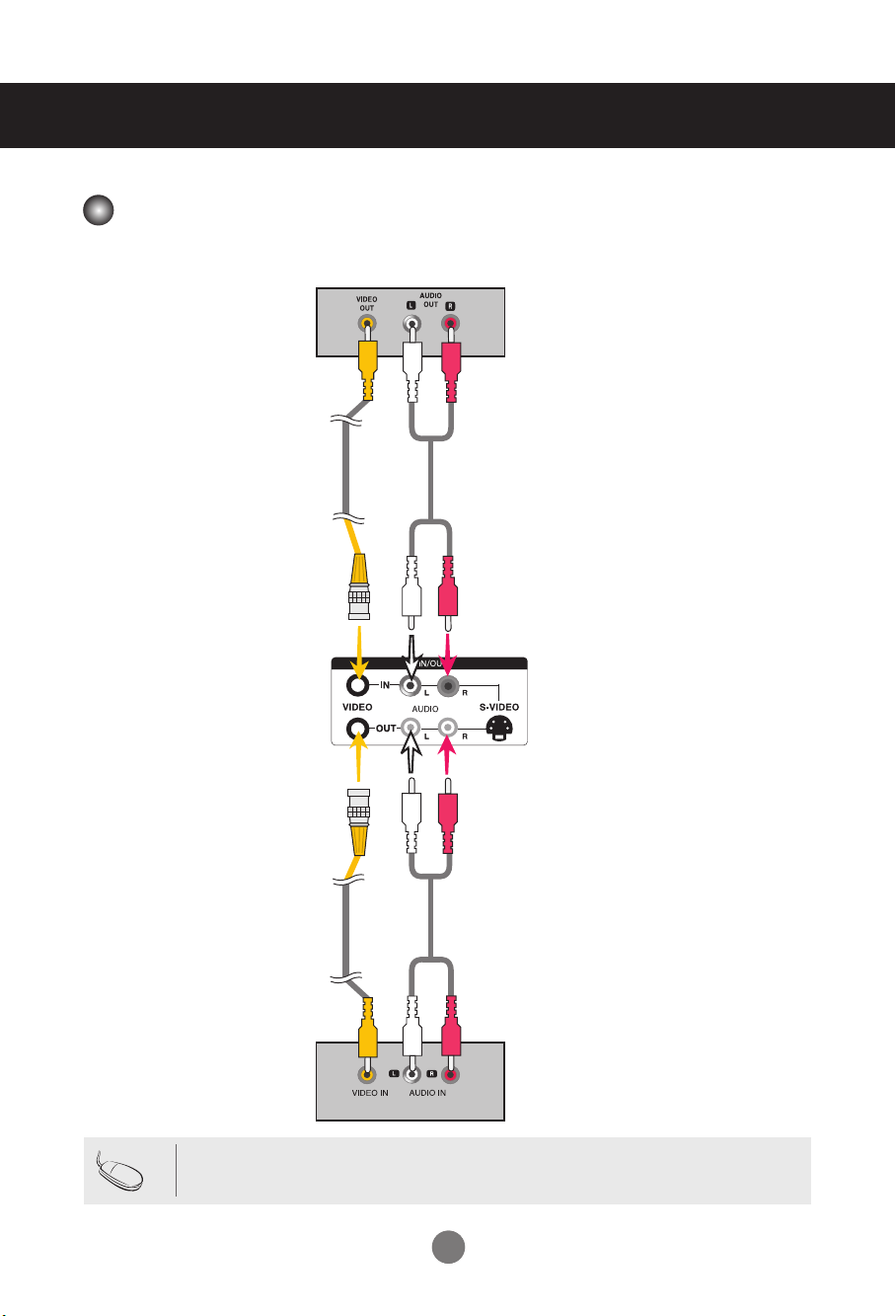
Connexion aux matériels externes
Réception du signal de sortie AV
■ Lorsque vous utilisez l’entrée AV, vous pouvez connecter la sortie AV Out à d’autres moniteurs.
Vidéo / TV/ Appareil
Câble BNC
(non fourni)
Câble BNC
(non fourni)
Câble Audio
(non fourni)
Appareil
Câble Audio
(non fourni)
Remarque
Vidéo / TV / Appareil
• Lors de connexions multiples d’entrée/sortie en format cascade, il est conseillé d’utiliser des câbles
sans pertes.
Nous vous recommandons d'utiliser un distributeur de signal.
1515
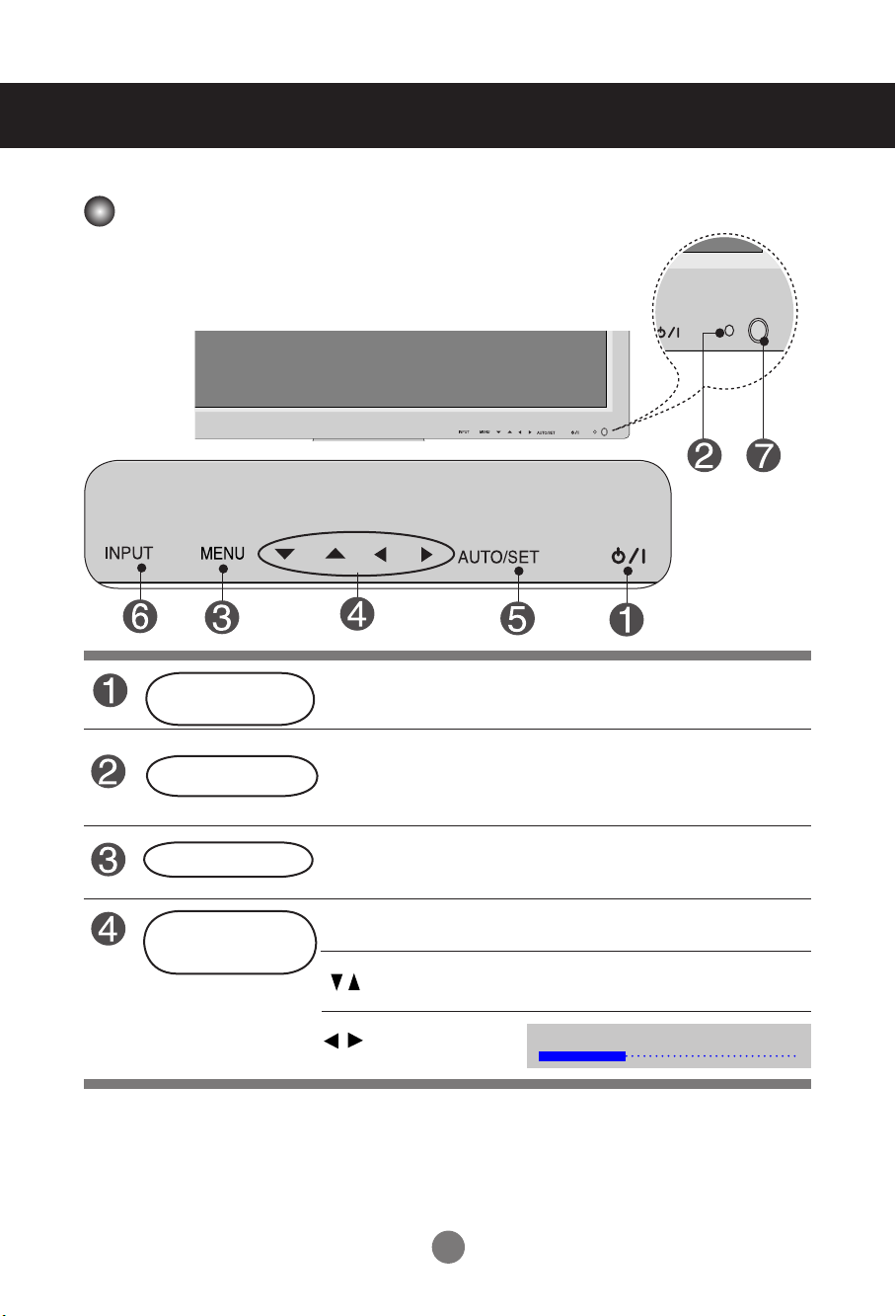
Menus de l’utilisateur
Options de réglage d’écran
Touche de misesous/
• Appuyez sur cette touche pour mettre l’appareil sous tension.
hors tension
Voyant d’alimentation
• Ce témoin s’allume en vert lorsque l'affichage fonctionne normalement
Touche MENU
Touche de sélection
• Utilisez cette touche pour montrer ou cacher le menu à l’écran (OSD).
• Utilisez cette touche pour sélectionner une icône ou pour régler
etde réglage de l’OSD
Appuyez à nouveau sur cette touche pour le mettre hors tension.
(mode marche). Si l’affichage est en mode veille (économie d’énergie),
la couleur de ce voyant passe à l'orange.
lesparamètres dans le menu OSD.
• Touches de direction Haut/Bas
• Permet de régler
levolume.
16
Volume
35
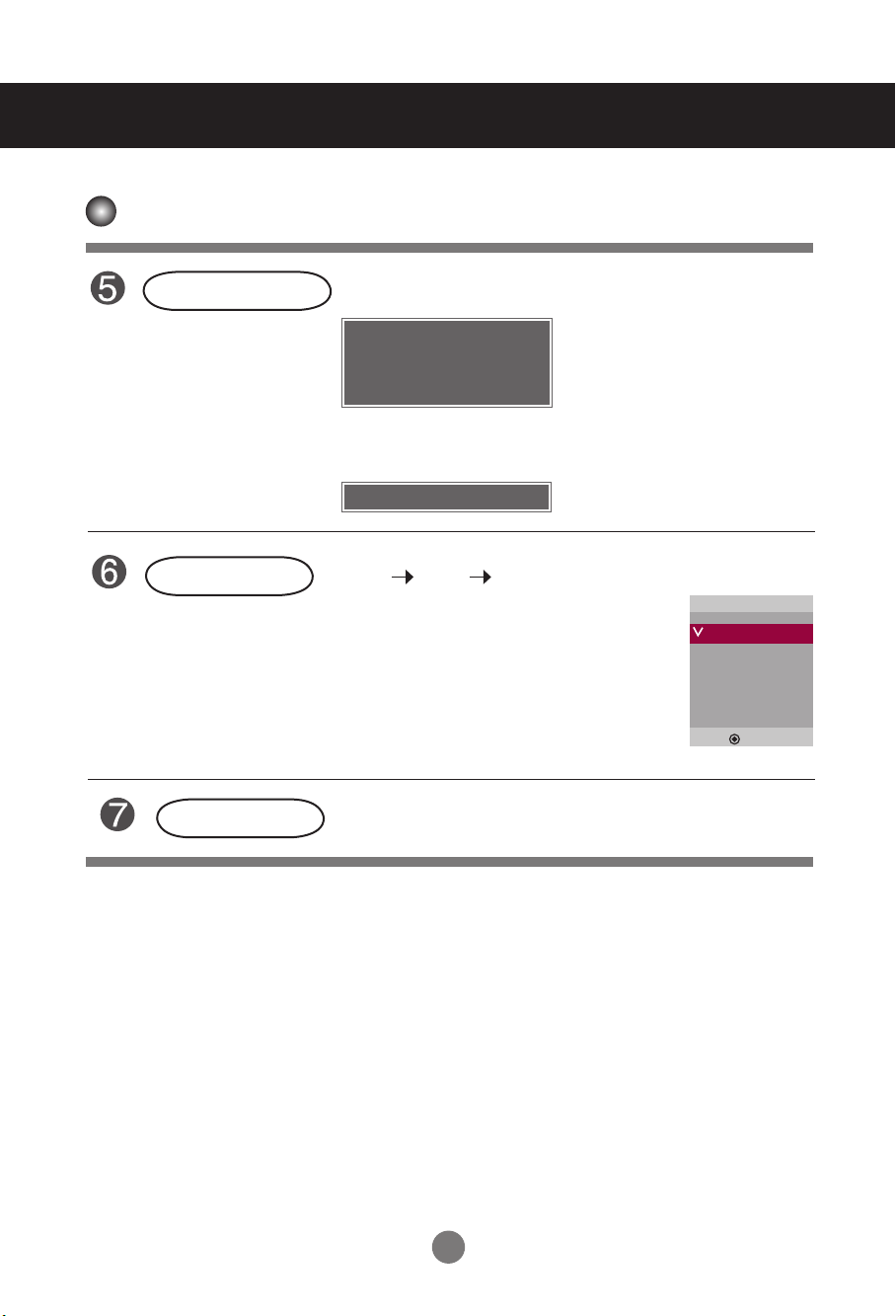
Menus de l’utilisateur
Options de réglage d’écran
Touche AUTO/SET
Touche INPUT
INPUT
- Boutons entre les entrées
A V Vidéo composite,
Vidéo indépendante
Component HDTV, DVD
RGBPC Signal analogique D-Sub de 15 broches
HDMI/DVI Signal numérique
Récepteur Infrarouge
[Pour signal analogique PC]
Recherche automatique en cours
Pour un changement de la résolution
d'image jusqu'à 1360x768
[Si le mode XGA est activé et si la
résolution 1360x768 est sélectionnée]
Recherche automatique en cours
▼▲
• C’est ici que l’unité reçoit les signaux provenant de la télécommande.
AUTO/SET
Sources
AV
Component
RGB PC
HDMI/DVI
▲▼
17
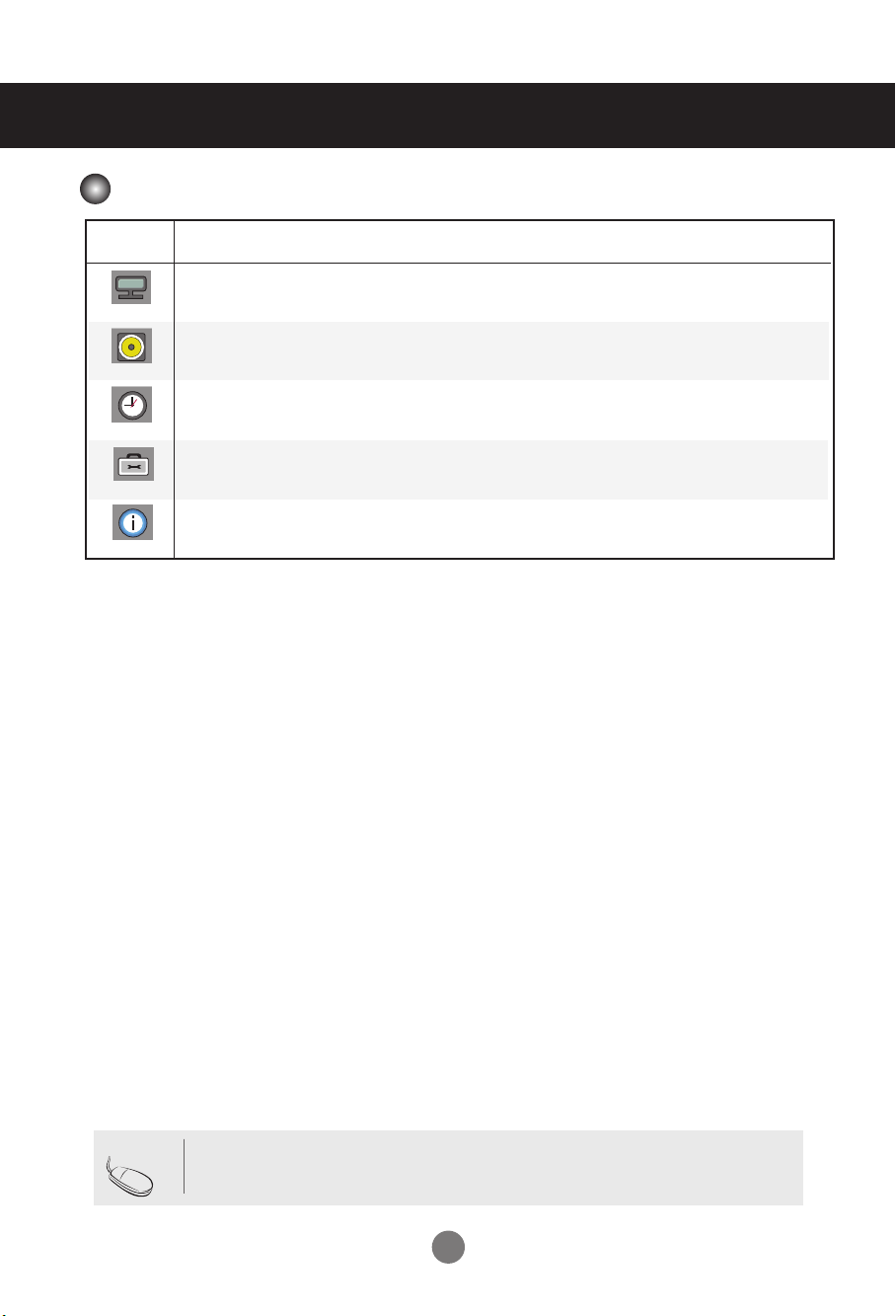
Menus de l’utilisateur
Menu OSD (affichage à l'écran)
Icône Description des fonctions
Réglage de la fonction Image.
Image
Son
Heure
Option
Information
Réglage de la fonction Son.
Règle les options de minuterie.
Sélection de la fonction Réglage.
Paramétrez l’identifiant, et vérifiez le numéro de série et la
version de logiciel.
Remarque
OSD (affichage à l’écran)
La fonction OSD vous permet de régler le menu de l’écran à votre convenance car celle-ci
estpourvue d’une présentation graphique.
18
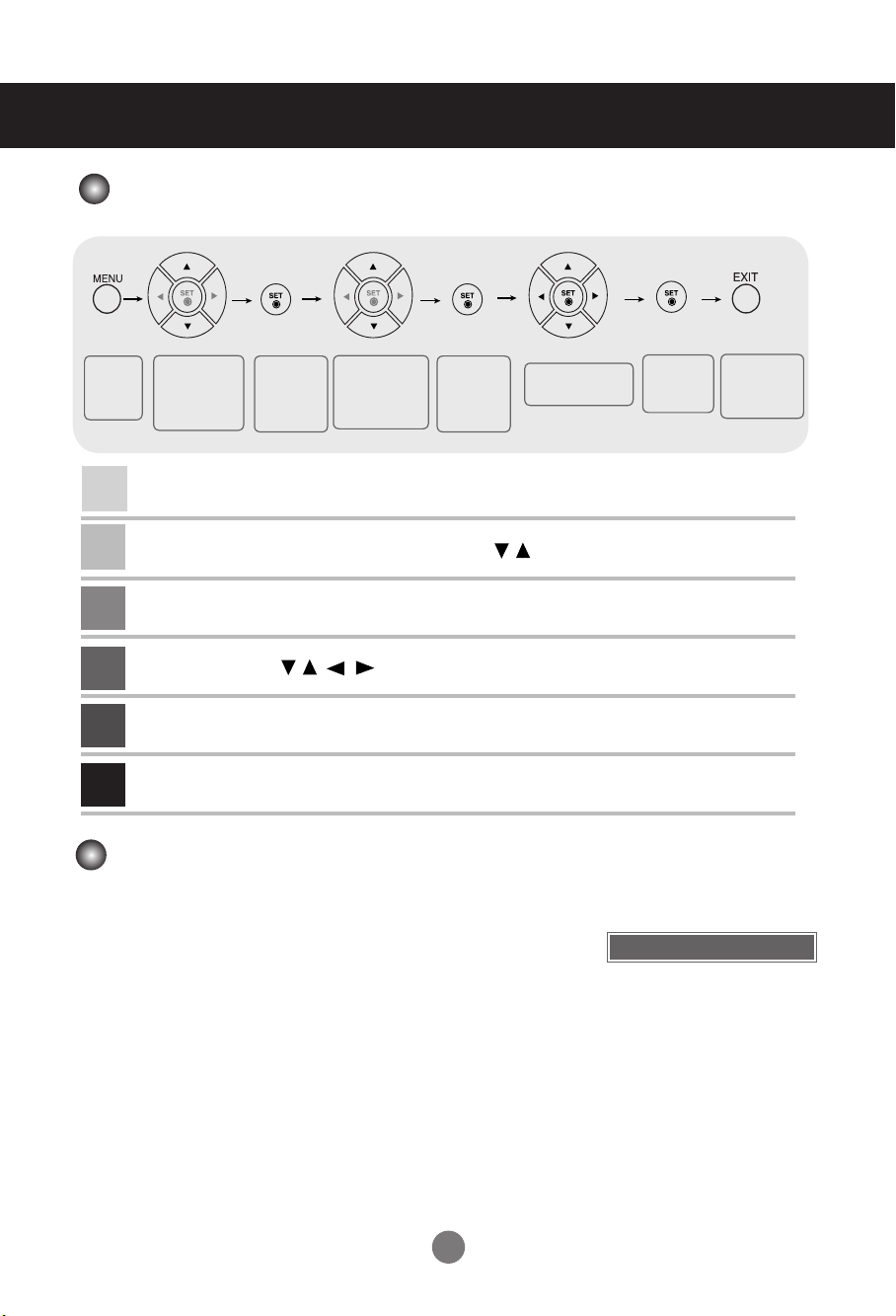
Menus de l’utilisateur
Mode de réglage de l'écran de l’OSD (Affichage à l’écran)
Appuyez sur les
Affiche
l'écran du
menu
1
2
3
4
Appuyez sur les
touches jusqu'à
touches jusqu'à
obtenir le
obtenir le
réglage désiré
réglage désiré
Appuyez sur la touche MENU. Le menu principal de l'OSD apparaît.
Pour accéder à une commande, utilisez les touches .
Lorsque l’icône souhaité est sélectionné, appuyez sur la touche SET.
Utilisez les touches pour régler l’élément au niveau désiré.
Permet de
sélectionner
l’icône
du menu
Appuyez sur les
touches jusqu'à
obtenir le
réglage désiré
Permet de
sélectionner
l’icône
du menu
• Utilisez la télécommande pour régler l'écran OSD.
Permet de régler
le statut
Permet de
valider le
réglage
Permet de
quitter l'écran
du menu
Validez les changements en appuyant sur la touche SET.
5
Quittez l’OSD en appuyant sur la touche EXIT.
6
Mode de réglage automatique de l'écran
Appuyez sur le bouton AUTO/SET (ou le bouton AUTO de la
télécommande) dans le signal PC•analogique. Les réglages d’écran
optimums seront sélectionnés pour satisfaire au mode en
cours. Si les réglages ne sont pas satisfaisants, vous pouvez régler
l’écran manuellement.
19
[Si le mode XGA est activé et si la
résolution 1360x768 est sélectionnée]
Recherche automatique en cours
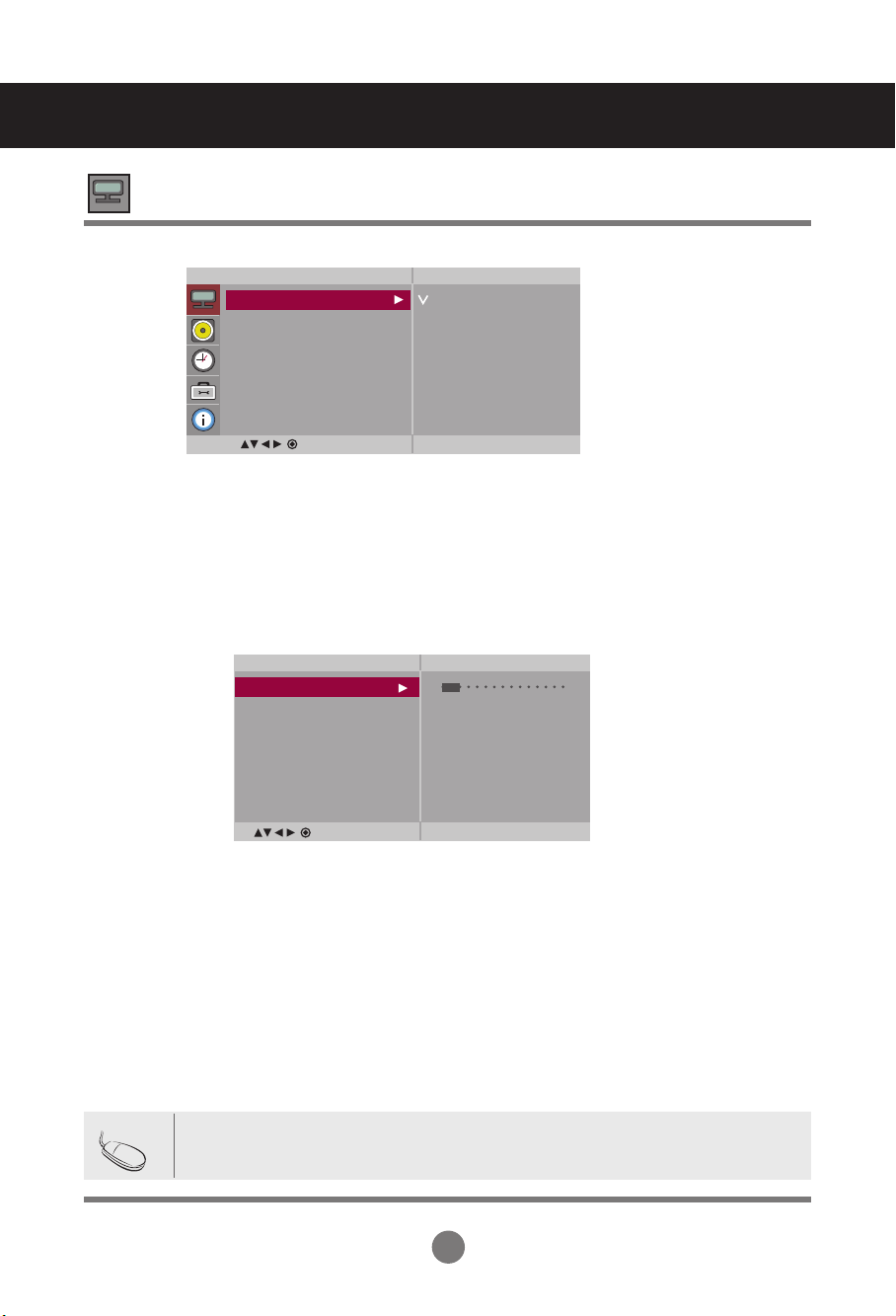
Menus de l’utilisateur
Réglage de la couleur de l’écran
Préréglage
Image
Préréglage
Temp. de couleur
Avancé
Format d'affichage
Réglage usine
Ecran
MENU
Vif
Standard
Cinéma
Sport
Jeu
Utilisateur1
Utilisateur2
Permet d'alterner entre les préréglages de l'écran.
• Vif : Choisissez cette option pour afficher une image nette.
• Standard : L’affichage écran le plus répandu et naturel.
• Cinéma : Choisissez cette option pour réduire la luminosité d’un niveau.
• Sport : Choisissez cette option pour un affichage avec une image douce.
• Jeu : Pour profiter d’une image dynamique, parfaite pour les jeux.
• Utilisateur1,2 : sélectionnez cette option pour utiliser les réglages définis par
l'utilisateur.
Utilisateur 2
Rétroécl. 20
Contraste 90
Luminosité 50
Couleur 50
Netteté 50
Teinte 50
Expert
MENU
Remarque
Rétroécl.: Pour contrôler la luminosité de l’écran, régler la luminosité de l’écran à cristaux
liquides.
Contraste : Réglez la différence entre les niveaux clairs et foncé de l'image
Luminosité : Permet de régler la luminosité de l’écran.
Couleur : Permet de régler la couleur de l'écran selon lapréférence de l’utilisateur.
Netteté : Permet de régler la netteté de l’écran.
Teinte : Permet de régler la teinte de l'écran selon la préférence de l’utilisateur.
Expert : Pour corriger chaque mode image ou régler les valeurs d’image pour une image
particulière (s’applique uniquement pour le menu Utilisateur 2)
Si le paramètre Préréglage dans le menu Image est réglé sur Vif, Standard, Cinéma,
Sport ou Jeu, les menus suivants s’ajusteront automatiquement.
20
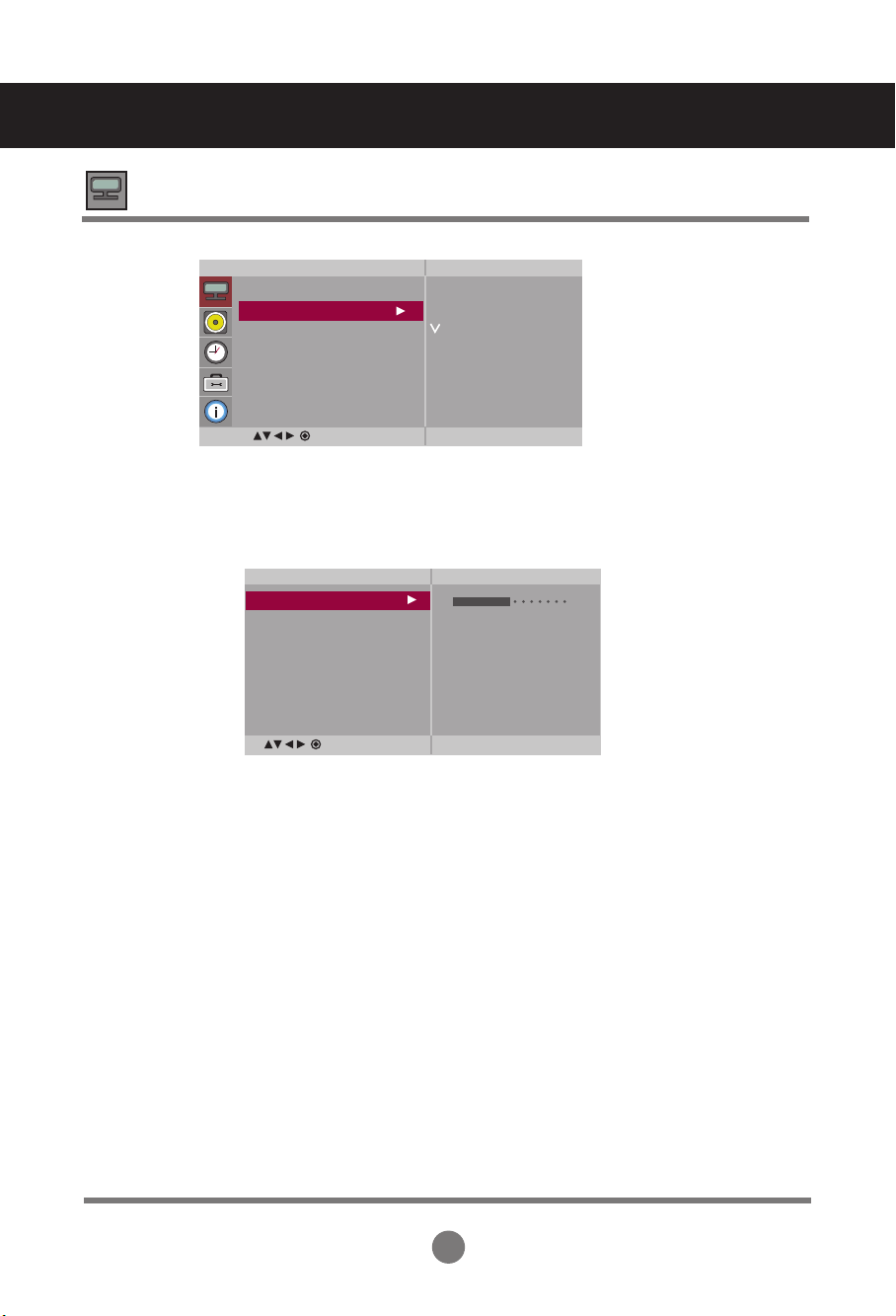
Menus de l’utilisateur
Réglage de la couleur de l’écran
Temp. de
couleur
Image
Préréglage
Temp. de couleur
Avancé
Format d'affichage
Réglage usine
Ecran
MENU
Permet de sélectionner le couleur par défaut.
• Froid : blanc légèrement violacé.
• Moyen : blanc légèrement bleuâtre.
• Chaud : blanc légèrement rougeâtre.
• Utilisateur : sélectionnez cette option pour utiliser les réglages définis par l'utilisateur.
Utilisateur
Rouge 0
Vert 0
Bleu 0
MENU
Rouge / Vert / Bleu
Réglez les niveaux de couleur de votre choix.
Froid
Moyen
Chaud
Utilisateur
21
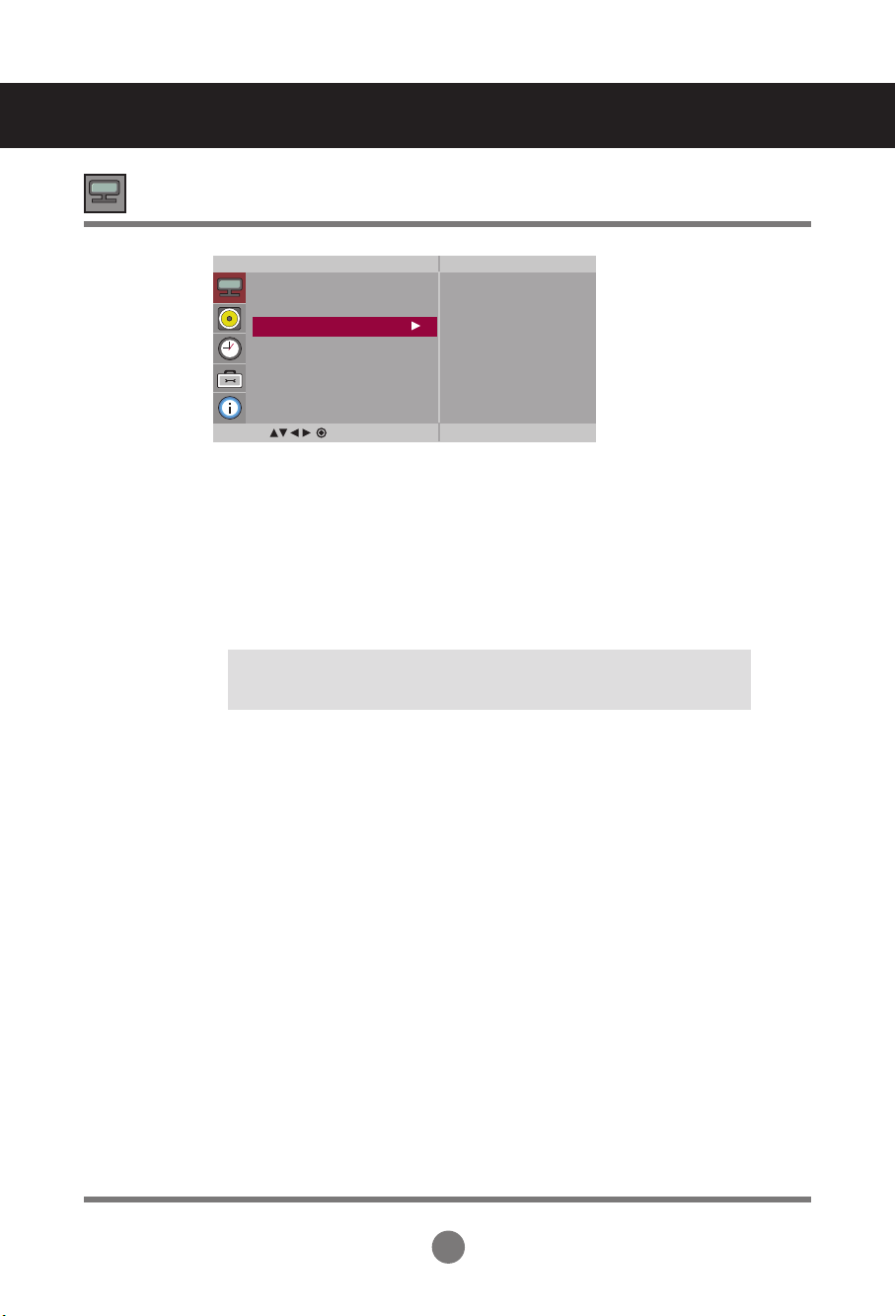
Menus de l’utilisateur
Réglage de la couleur de l’écran
Avancé
Image
Préréglage
Temp. de couleur
Avancé
Format d'affichage
Réglage usine
Ecran
MENU
• Gamma : paramétrez vos propres valeurs gamma : -50/0/50
Sur le moniteur, des valeurs gamma élevées blanchissent les images, et des
valeurs gamma faibles augmentent le contraste des images.
• Mode Film : (Cette fonction est disponible dans les modes suivants : AV, Component
480i/576i). Lorsque vous regardez un film, cette fonction restitue une qualité
d’image optimale.
• Niveau noir : (Cette fonction est disponible dans les modes suivants : AV (NTSC).
HDMI permet de régler le contraste et la luminosité de l’écran à l’aide du
niveau noir de l’écran.
• Bas : l'image devient plus lumineuse.
• Haut : l'image devient plus sombre.
• NR : supprime le bruit là où le point ne puisse pas endommager l’image originale.
Validation
22
